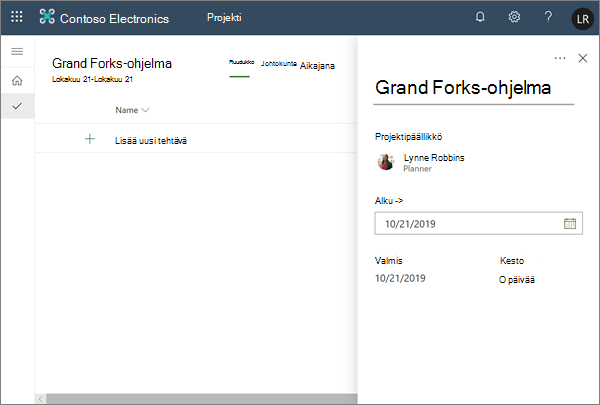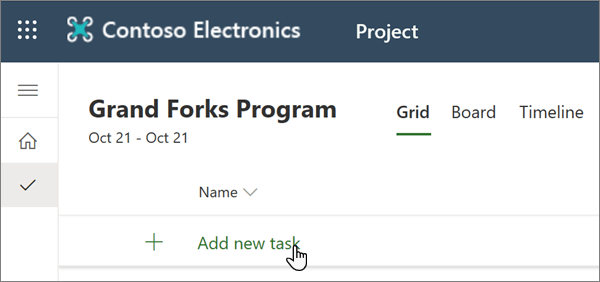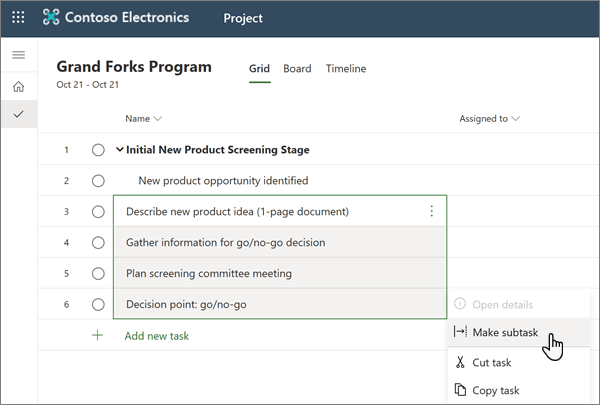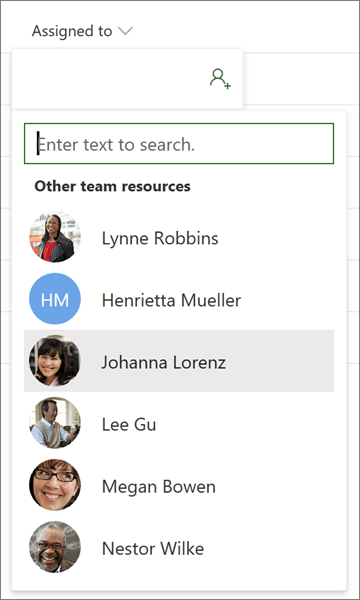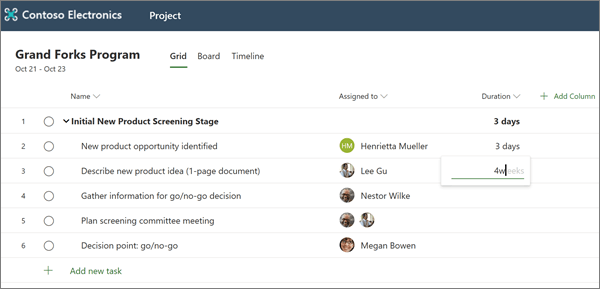Huomautus: Microsoft Projectin verkkoversio muuttuu pian Microsoft Planneriksi. Voit jatkaa useimpien Projectin verkkoversion ominaisuuksien käyttämistä uudessa Plannerissa, kun se on otettu käyttöön organisaatiossasi. Lisätietoja uudesta Plannerista on Planneria koskevissa usein kysytyissä kysymyksissä ja Plannerin ohjeessa.
Uuden projektin aloittaminen
-
Valitse Projectin aloitussivullaUusi suunnitelma.
-
Valitse Tyhjä suunnitelma.
-
Valitse Nimetön suunnitelma ja anna projektille nimi.
-
Olet oletusarvoisesti Suunnitelman omistaja ja tänään projektin alkamispäivä , mutta voit muuttaa niitä tarpeen mukaan.
-
Tehtävien ja yhteenvetotehtävien lisääminen
-
Valitse Lisää uusi tehtävä , kirjoita tehtävän nimi ja paina sitten Enter-näppäintä.
-
Kirjoita toinen tehtävän nimi ja paina Enter-näppäintä uudelleen, kunnes tehtäväluettelo on täydellinen.
-
Jos haluat sisentää yhteenvetotehtävien alla olevia tehtäviä, valitse tehtävän nimen mukaan kolme pystysuuntaista pistettä ja valitse Tee alitehtävä. Vihjeitä:
-
Jos haluat valita useita tehtäviä, valitse tehtävä, pidä Ctrl-näppäintä painettuna ja valitse sitten toinen tehtävä.
-
Voit myös siirtää tehtäviä pois yhteenvetotehtävien kohdasta valitsemalla Siirrä alitehtävät ylemmälle tasolle .
-
Tehtävien määrittäminen
Tehtävien määrittäminen edellyttää, että projekti liitetään Office 365-ryhmään. Jos olet projektin omistaja, voit:
-
Lisää projekti ryhmään valitsemalla ryhmän jäsenet projektin yläreunassa.
-
Lisää tai poista henkilöitä projektin ryhmästä.
Tehtävän määrittäminen:
-
Valitse tehtävän Vastuuhenkilö-sarakkeessa henkilökuvake.
-
Valitse ryhmän jäsen luettelosta tai kirjoita teksti, jota haluat etsiä.
Lisätietoja tehtävien määrittämisestä on artikkelissa Projektin jakaminen Projectin verkkoversio.
Keston ja sarakkeiden lisääminen
Projektin rakentaminen on usein helpointa aloittaa keston mukaan.
-
Kirjoita tehtävän Kesto-sarakkeeseen niiden päivien määrä, joiden uskot vievän tehtävän suorittamiseen.
Jos haluat käyttää eri aikayksikköä, kirjoita numero sekä sana tunnit, viikot tai kuukaudet.
Jos haluat tehtävän näkyvän vinoneliön muotoisena välitavoitteena
-
Siirry seuraavan tehtävän Kesto-kenttään painamalla Enter-näppäintä ja jatka kestojen syöttämistä.
Huomautus: Et voi määrittää yhteenvetotehtävien kestoa.
Voit edelleen lisätä projektiin lisätietoja lisäämällä sarakkeita.
-
Valitse viimeisen sarakeotsikon oikealla puolella Lisää sarake.